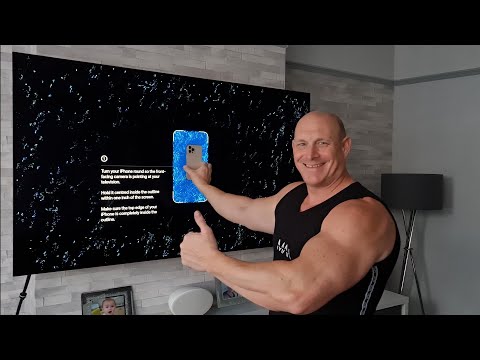Šajā vietnē wikiHow tiek mācīts, kā nokopēt vienas WordPress lapas saturu, ieskaitot tās nosaukumu un formatējumu, uz pilnīgi jaunu lapu.
Soļi
1. metode no 2: kopēšana no lapu saraksta

1. solis. Atveriet savu WordPress informācijas paneli
Lai to paveiktu, Wordpress saimniekdators veic dažādas darbības, taču URL parasti ir jūsu domēns.com/wp-admin.

2. solis. Noklikšķiniet uz Lapas
Tas atrodas kreisajā panelī. Lapu saraksts parādīsies labajā panelī.

3. solis Lapā, kuru vēlaties kopēt, noklikšķiniet uz ⋯
Tas atrodas pa labi no lapas nosaukuma. Izvēlne tiks paplašināta.

4. solis. Noklikšķiniet uz Kopēt
Tādējādi tiek kopēts atlasītās lapas saturs. Jūs tiksit novirzīts uz jaunu lapas logu, kurā tiks parādīts viss kopētās lapas saturs un formatējums. Šo saturu varat rediģēt pēc vajadzības, neietekmējot sākotnējo lapu.
2. metode no 2: kopēšana lapu redaktorā

1. solis. Atveriet savu WordPress informācijas paneli
Lai to paveiktu, Wordpress saimniekdators veic dažādas darbības, taču URL parasti ir jūsu domēns.com/wp-admin.

2. solis. Noklikšķiniet uz Lapas
Tas atrodas kreisajā panelī. Lapu saraksts parādīsies labajā panelī.

3. solis. Atveriet galamērķa lapu
Šī ir lapa, uz kuru jūs kopēsit citu lapu-lapa, kas saņems kopēto saturu. Ja veidojat jaunu lapu, noklikšķiniet uz Pievienot kreisajā slejā blakus “Lapas”.

4. solis. Noklikšķiniet uz izvēlnes Citas opcijas
Tas atrodas kreisās kolonnas apakšā. Izvēlne tiks paplašināta.

5. solis. Ritiniet uz leju un noklikšķiniet uz ATLASĪT LAPU KOPĒŠANAI
Tas atrodas kreisās kolonnas apakšā zem galvenes COPY PAGE. Parādīsies lapu saraksts.

6. solis. Izvēlieties lapu, kuru vēlaties kopēt
Atlasītās lapas saturs tiks kopēts pašlaik atvērtajā lapā.

7. solis. Noklikšķiniet uz Pārrakstīt
Kopētais saturs tagad parādās rediģēšanas logā. Šo saturu varat rediģēt pēc vajadzības, neietekmējot sākotnējo lapu.